በፎቶ ስቱዲዮ ውስጥ የተስተካከለ ብርሃን ያላቸው ፎቶግራፎች እንኳን ብዙውን ጊዜ እንደገና ማደስ ይፈልጋሉ ፡፡ ፎቶግራፍ በሚሠራበት ጊዜ ጥቅም ላይ የሚውሉት ቴክኒኮች በአብዛኛው በአርትዖት ምስሉ ላይ የተመረኮዙ ናቸው ፣ ግን ከፎቶ ጋር አብሮ የመሥራት የመጀመሪያ ደረጃ እንደገና ማደስ የሚያስፈልጋቸውን የምስል ቁርጥራጮችን መለየት ነው ፡፡ የምስሉን ጥንካሬዎች እና ድክመቶች ለይተው ካወቁ የአርትዖት መሣሪያዎችን መምረጥ መጀመር ይችላሉ ፡፡
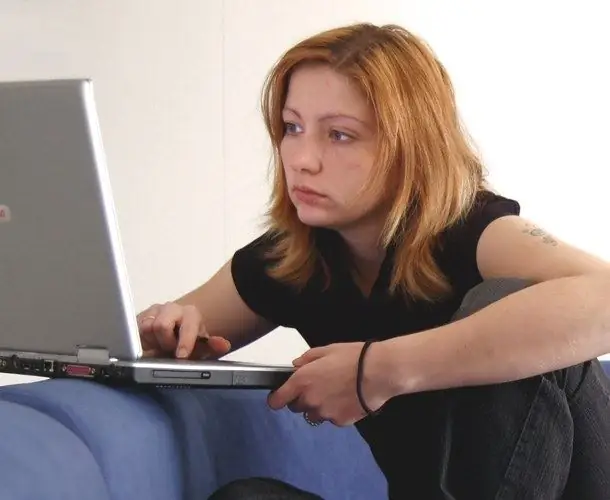
አስፈላጊ ነው
- - የፎቶሾፕ ፕሮግራም;
- - ፎቶው.
መመሪያዎች
ደረጃ 1
ምስሎችን በሚሰሩበት ጊዜ ብዙውን ጊዜ መከናወን ያለበት ተግባር የምስሉን ገጽታ ጠብቆ ከቆየ ጉድለቶችን እና የቆዳ አለመመጣጠንን ከማስወገድ ጋር የተያያዘ ነው ፡፡ ምርጡን ውጤት ለማግኘት ሁሉንም እርማት በተናጠል ንብርብሮች ላይ ማድረጉ ተገቢ ነው ፣ የእሱ ግልጽነት በአርትዖት የመጨረሻ ደረጃ ላይ ሊለወጥ ይችላል።
ደረጃ 2
ወደ ግራፊክስ አርታዒው በተጫነው ምስል ላይ የቆዳ ጉድለቶችን ለማስኬድ በአዲሱ የንብርብር ምናሌ ውስጥ ያለውን የንብርብር አማራጭን በመጠቀም አዲስ ንብርብር ይፍጠሩ እና የፈውስ ብሩሽ መሣሪያን ያንቁ ፡፡ የናሙናውን ሁሉንም ንብርብሮች አመልካች ሳጥን ይፈትሹ ፡፡ ይህ እርስዎ አሁን ከፈጠሩት ግልጽ አዲስ ንብርብር በታች ያሉትን ፒክስሎች እንደ ቅጅ ምንጭ እንዲጠቀሙ ያስችሉዎታል።
ደረጃ 3
የ Alt ቁልፍን በሚይዙበት ጊዜ መወገድ ከሚያስፈልገው ጉድለት ጋር በተቻለ መጠን ቅርብ የሆነውን የምስል መደበኛ ክፍል ላይ ጠቅ ያድርጉ። የክሎኒንግ ምንጭን ከወሰኑ በኋላ ጉድለቱን የያዘውን ቦታ ላይ ጠቅ ያድርጉ ፡፡ በምስሉ ውስጥ ያሉትን ጥቃቅን ዝርዝሮች በግልፅ ማየት እንዲችሉ ምስሉን በአሳሳሽ ፓነል በኩል ይመዝኑ ፡፡ የፈውስ ብሩሽ ዲያሜትር ትንሽ ያድርጉት ፣ ይህ በእውነቱ በምስሉ ላይ ቢሆን ኖሮ የመጀመሪያውን የምስሉን ሸካራነት ለማቆየት ይረዳል ፡፡
ደረጃ 4
የ “Clone Stamp” መሣሪያ ከፀጉር አሠራሩ እና ከበስተጀርባው ሻካራነት ውጭ ያለውን ፀጉር ለማስወገድ ይረዳል ፡፡ ከፈውስ ብሩሽ ጋር በተመሳሳይ መንገድ ያስተካክሉት። ለእርማት ውጤቶች አዲስ ንብርብር ይፍጠሩ ፡፡
ደረጃ 5
በጣም ብዙ ጊዜ የፎቶግራፍ የተወሰኑ ቦታዎችን ቀለም መቀየር አስፈላጊ ይሆናል ፡፡ ይህንን ለማድረግ ከአዳራሹ ምናሌ አዲስ ማስተካከያ ንብርብር ቡድን ውስጥ የመጠምዘዣ አማራጮችን በመጠቀም ከርቮች ማጣሪያ ጋር የማስተካከያ ንብርብር ይፍጠሩ። በሚከፈተው የቅንጅቶች መስኮት ውስጥ አርትዖት እያደረጉበት ያለው ቦታ የተፈለገውን ገጽታ እንዲይዝ ምስሉን ያስተካክሉ ፡፡ በቀሪው ቅጽበታዊ ገጽ እይታ ላይ ምን እንደሚከሰት ችላ ማለት ይችላሉ።
ደረጃ 6
በነባሪነት የማስተካከያ ንብርብሮች ከማስተካከያው ንብርብር በታች ባሉት ንብርብሮች ላይ ማጣሪያውን ሙሉውን ምስል እንዲነካ በሚያስችል ሞድ ውስጥ ባሉ ጭምብሎች የተፈጠሩ ናቸው ፡፡ የማስተካከያውን ውጤት ለማጥበብ ጭምብሉን ጠቅ ያድርጉ እና በምስል ምናሌው ማስተካከያዎች ቡድን ውስጥ የ “Invert” አማራጩን ይተግብሩ ፡፡
ደረጃ 7
የብሩሽ መሣሪያውን ያብሩ እና እርማቱን ለመተግበር ከሚፈልጉት ከምስሉ ክፍሎች በላይ የሆኑትን ጭምብል ክፍሎችን በነጭ ቀለም ይሳሉ ፡፡ የማጣሪያውን ውጤት ለመቀነስ ከፈለጉ የብሩሽ መሣሪያውን የኦፕራሲያዊነት መመዘኛ ዝቅ ያድርጉ ፡፡ ከጭምብል ጋር የማስተካከያ ንብርብርን በመጠቀም በፎቶው ውስጥ ቀለሙን እንኳን ማውጣት እና በፎቶው ላይ ከመጠን በላይ ጥላ ያላቸው ቦታዎችን ማብራት ይችላሉ ፡፡
ደረጃ 8
ሁሉም ጥንቃቄዎች ቢኖሩም ፣ ከተስተካከለ በኋላ የምስሉ ሸካራነት በትንሹ የተደበደበ ሊመስል ይችላል ፡፡ እሱን ለመመለስ በምስሉ ላይ ትንሽ እህል ይጨምሩ ፡፡ ይህንን ለማድረግ በመገናኛ ሳጥኑ ውስጥ ካለው የሞዴል ተቆልቋይ ዝርዝር ውስጥ ለስላሳ ብርሃን ሁነታን በመምረጥ አዲስ ንብርብር ይፍጠሩ ፡፡ ለስላሳ-ብርሃን-ገለልተኛ ቀለም አመልካች ሳጥኑ በመሙላት ላይ ሳጥኑን ማረጋገጥ ያስፈልግዎታል ፡፡
ደረጃ 9
በማጣሪያው ምናሌ ውስጥ የጩኸት ቡድን አክል ጫጫታ አማራጭን በመጠቀም በተፈጠረው ንብርብር ላይ ጫጫታ ያክሉ። ሸካራውን ትንሽ የበለጠ emboss ለማድረግ እንዲቻል ፣ ከስታይሊዝ ቡድን ውስጥ ያለውን የ Emboss ማጣሪያ ወደ ንብርብር ይተግብሩ ፡፡
ደረጃ 10
በሥዕሉ ላይ ከዓይኖች ፣ ከንፈሮች እና ከፀጉር ጫጫታዎችን ያስወግዱ ፡፡ ይህንን ለማድረግ በድምፅ ሽፋኑ ላይ ካለው ጭምብል ጭምብል ላይ ጭምብል ይጨምሩ ከአዲሱ የንብርብር ጭምብል ቡድን ዝርዝር ውስጥ እና በጥቁር ብሩሽ ድምፁን ለማስወገድ ከሚፈልጉት ከእነዚያ ሥዕሉ ክፍሎች በላይ የሚገኙትን ጭምብል ቁርጥራጮችን ይሳሉ ፡፡.
ደረጃ 11
በፋይል ምናሌው ላይ እንደ አስቀምጥ አማራጭን በመጠቀም ቅጽበቱን ከሁሉም ንብርብሮች ጋር ወደ ፒ.ኤስ.ዲ ፋይል ያስቀምጡ ፡፡ በማንኛውም ጊዜ ፣ ገና ከመጀመሪያው ጀምሮ ሙሉውን ሥራ ሳይመልሱ የፎቶ እርማት ደረጃውን መለወጥ ይችላሉ ፡፡ ለመመልከት ቅጽበታዊ ገጽ እይታውን በ.jpg"







